넥서스 5 처음 전원 버튼 누르고 시작되는 화면들 사진입니다.
아마도 지금 넥서스 5를 기다리시는 분들은 처음에 폰 을 받으면 어떤 것들이 일어날 것인지 예측이 가능하실 겁니다. 개통은 아직 안 합니다. 그냥 와이파이만 잡아서 일단 사용합니다.
*지금 다시 한번 폰 을 잡아 보았는데 정말 얇고 가볍습니다.
*지금 다시 한번 폰 을 잡아 보았는데 정말 얇고 가볍습니다.
저희 딸이 폰 을 받고 좋아하고 있습니다. 딸 아이 폰 입니다.
그새 먼지가 많이 묻었습니다. 폰 의 테두리는 테이프로 보호되고 있습니다.
아직 액정 보호 필름을 떼어내지 않았고 이 상태에서 전원 버튼 눌렀습니다.
언어 선택인데 위 쪽으로 올려야 한국어 나옵니다.
SIM 카드 없으므로 건너뜁니다.
와이파이 연결
단모음 키보드 사용할 거냐고 물어봐서 사용한다고 했습니다. 뭔지 모릅니다 사실.
바로 업데이트 체크를 합니다.
153MB 업데이트 다운 받고 바로 설치 합니다. 물론 폰이 다시 시작됩니다.
다시 나타나는 언어 선택
와이파이 연결
구글 계정 물어봅니다.
딸 아이 구글계정 넣습니다.
구글 서비스 약관. 물론 읽어볼 수가 없죠.
미리 선택된 대로 진행합니다.
구글 월렛은 나중에..
뭔 소린지 모르나 사용자 이름을 사용하여 앱 설정이 가능한가 보내요.
구글 나우 자랑질
구글 나우 사용에 동의 및 계속으로 했습니다.
화면 설명이 나옵니다. 공간 관리하기와 행아웃에 문자보내기받기가 들어갔다고 나옵니다.
깔끔한 첫 화면입니다. 깔끔하네요 정말.
화면을 위에서 아래로 드래그 하면 알림창이 열리고.. 시스템 업데이트 다운로드.. 헐 또~
이멜은 작동되는 군요. 근에 그 밑에 오류는 뭔지 원..
터치하여 무슨 오류인지 보았으나.. 어려워서 패스...ㅠㅠ
다운로드 된 업데이트를 설치합니다.
앗! 4.4.2 최신 버전이 다시 설치 되는 군요.
4.4.1이 나온지 얼마 안되었던 것으로 기억하는데.
암튼 더 최신이 자동으로 다운로드되어서 설치됩니다.
다시 수술 중
다 끝났습니다.
아드로이드 4.4.2 버전이라고 나오는군요.
역시나 깜끔한 화면. 빠릿 빠릿 합니다.
구글 앱 모음도 있군요. Keep 앱도 포함 되어 있습니다.
저 Keep 앱이 나중에 에버노트와 경쟁 구도로 갈지도 모릅니다.
이상 넥서스 5를 받아서 처음 전원을 넣고 계정 설정하고 안드로이드 업데이트 하는 과정입니다.
그냥 휙 지나가 버리면 별 의미 없는 사진들 일지 모르지만 누군가 에게는 궁금증을 덜어줄 수도 있겠죠.
이제부터 어떻게 개통을 해야 할지 알아 봐야겠습니다.
네이버쪽 미러 링크: http://blog.naver.com/ytaeklee/60205548388
























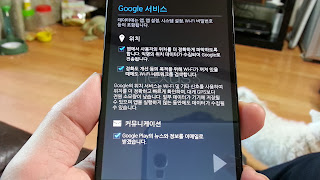






















댓글 없음:
댓글 쓰기